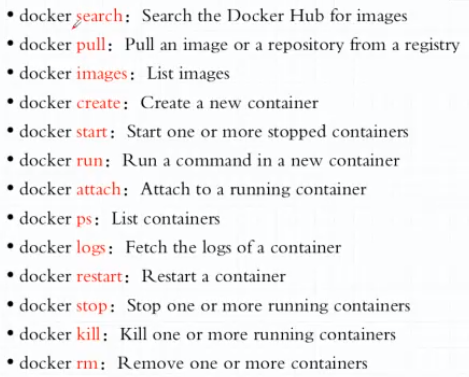清华大学开源软件镜像站:https://mirrors.tuna.tsinghua.edu.cn/
1.docker所依赖的环境:
(1)64bits CPU
(2)Linux Kemel 3.10+(即至少是3.10及其以上内核)
注意:CentOS6是2.6.32内核,Redhead补进去很多补丁可以实现运行docker,但是有很多不稳定因素,所以一定不能跑在CentOS6系统中。
2.按装及使用docker的两种方式:
(1)按装CentOS7的“Extras”中repository
位于/centos/7/extras/x86_64/Packages/目录下,docker镜像为1.13版本,如下图:

注意:CentOS自己的docker版本比较老,所以不建议安装此centos包下的docker。
(2)利用清华大学对docker进行的制定来安装:
a.下载清华大学镜像开源网站目录docker-ce/linux/centos/下的 yum源配置文件docker-ce.repo到虚拟机/etc/yum.repos.d目录(该目录放yum的配置文件): wget https://mirrors.tuna.tsinghua.edu.cn/docker-ce/linux/centos/docker-ce.repo
b.dcker-ce.repo虽然是在清华大学的镜像下载下来的,但不一定指向清华大学的镜像,在docker-ce.repo文件中的baseurl指向的是docker'官方站点,在其站点自行下载很慢,因此需改变所有baseurl所指的父目录(Linux前面的目录)https://down.docker.com/更改为https://mirrors.tuna.tsinghua.edu.cn/docker-ce/;
c.使用yum repolist查看本地仓库是否有docker-ce程序包,程序包名称为:docker-ce-stable/x86_64
d.直接使用yum install docker-ce命令来安装docker(默认安装的是最新版)
e.按装完docker-ce后,可以对其进行配置:
配置文件:/etc/docker/daemon.json,而daemon.json第一次用时默认是不存在的,需要自己创建。
3.镜像加速器:
(1)docker cn:加速效果一般
(2)阿里云加速器
(3)中国科技大学加速器
利用dokcer cn进行加速的方法:使用命令mkdir /etc/docker创建docker目录,再用命令vi /docker/daemon.json创建daemon.json文件,并在该文件编辑如下内容(如果使用阿里云加速器,在数组中以逗号隔开加在后面):
{
“registry-mirrors”:["https://registry.docker-cn.com"]
}
4.启动docker-ce服务
启动docker-ce服务:systemctl start docker.service
查看docker子命令:docker
查看docker版本信息:docker version

查看docker更详细的信息(包括容器个数,运行中的个数,暂停中的个数,停止中的个数,使用的加速器地址等)
docker info
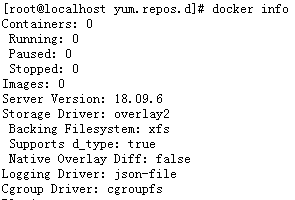
4 、安装完docker后,可以利用的docker基础命令: